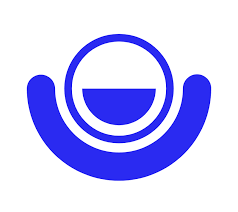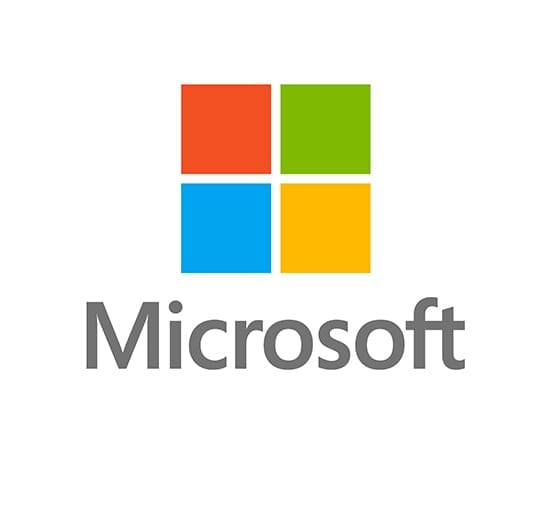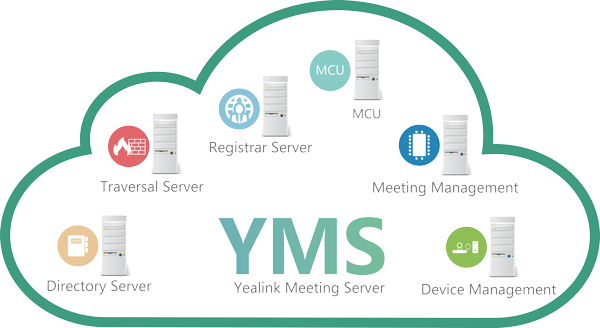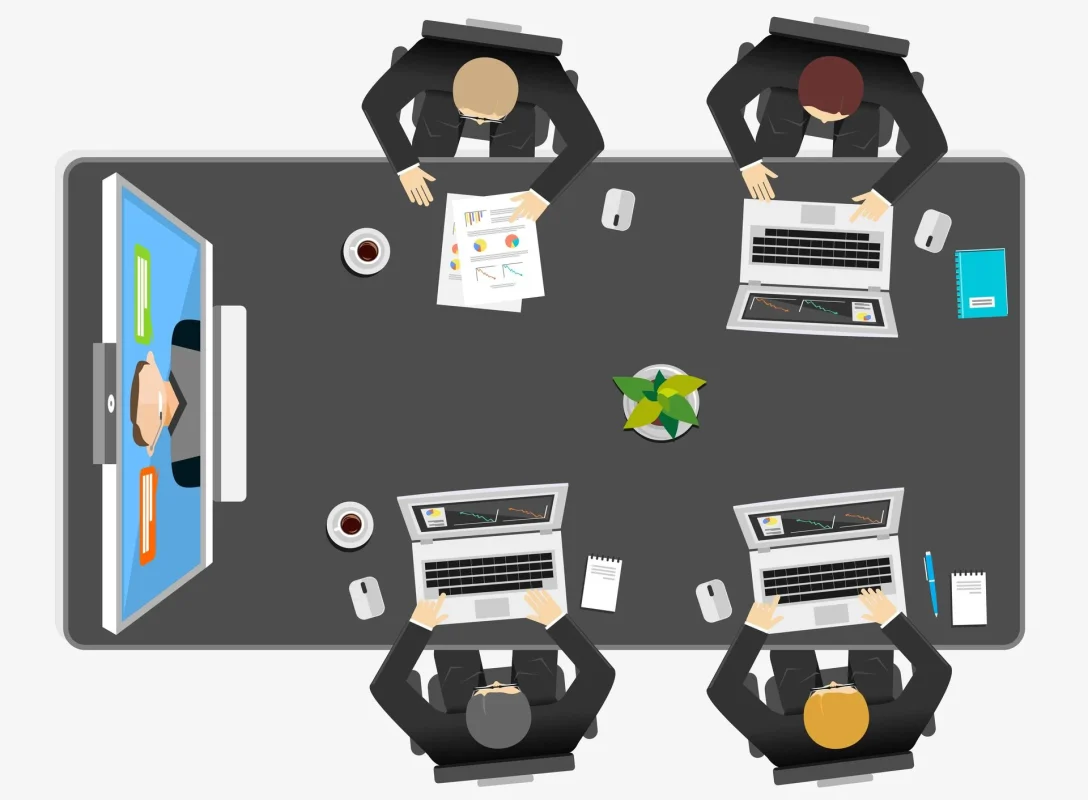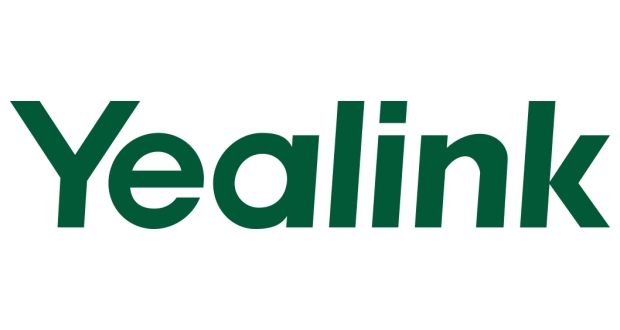IVR مخفف Interactive Voice Response قابلیتی است که به کاربران امکان می دهد از طریق راهنمایی صوتی با تجهیزات ارتباط برقرار نموده و دستوراتی را با استفاده از پالس های صوتی موسوم به DTMF به سیستم ارسال کنند.
در Polycom RMX علاوه بر راهنمایی صوتی، اسلایدی هم برای پایانه های تصویری به نمایش در می آید که بسته به نیاز مجموعه می تواند از لوگوی شرکت تا یک راهنمایی کامل برای شرکت کنندگان تنوع داشته باشد.
وظایف اصلی IVR در Polycom RMX عبارتند از پخش صدا جهت خوشامد گویی و راهنمایی کاربران، نمایش اسلابد، مدیریت رمزهای وارد شده و دریافت و تفسیر دستورات DTMF.
در مقالات و ویدئوهای گذشته اشاره به صدای پخش شده برای خوشامد گویی و راهنمایی در هنگام ورود شرکت کنندگان به EQ و یا اطاق کنفرانس ، شده است. این صدا در واقع همان IVR است که در بخش Rarely Used معرفی و کنترل می شود.
در این صفحه سه IVR پیش فرض برای کاربردهای مختلف وجود دارد.
دو مورد Bold شده در داخل سیستم RMX کاربرد دارند که یکی برای EQ و دیپری برای اطاق کنفرانس طراحی شده اند و مورد دیگر برای زمانی است که RMX تنها خدمات IVR را انجام می دهد و میزبانی و سایر کارها با سیستم دیگری به عنوان مثال Polycom DMA است.
اصلی ترین وظیفه IVR راهنمای صوتی است. RMX با مجموعه کاملی از راهنمایی صوتی به زبان انگلیسی ارایه می گردد. اگر بخواهید راهنمایی به زبان های دیگری را نیز داشته باشید، ناگزیر هستید فایل های صوتی زبان جدید را ضبط و به سیستم آپلود کنید. Polycom برای بسیاری از زبان ها این کار را انجام داده و در سایت خود بسته فایل .zip را برای دانلود گذاشته است. برای زبان فارسی باید خودمان این فایل ها را ضبط و به سیستم آپلود کنیم.
برای سهولت کار آیتم زبان در بخش IVR جداگانه قرار داده شده است تا همانند Profile با یک نام و به صورت دسته ای بتوانید گروه دیگری از فایل های صوتی مربوط به زبان دیگری را در IVR استفاده کنید. این آیکن در منوی ابزارهای بالای صفحه قرار دارد. با کلیک روی آن می توانید نام یک زبان جدید را اضافه کنید.
همانطور که ملاحظه می فرمایید دو زبان فارسی و آلمانی را به لیست اظافه کرده ایم. با کلیک روی دکمه Add Message File می توانید فایل ضبط شده خود را به زبان مورد نظر اضافه کنید.
متاسفانه روشی برای آپلود دسته ای فایل های صوتی یک زبان پیدا نکردم و به نظر می رسد ناگزیر هستیم فایل های صوتی را یک به یک ضبز و در این قسمت وارد کنیم. حتی در مورد زبان آلمانی هم که بسته فایل .zip آن وجود داشت، این امکان نبود و باید فایل ها تک به تک و در جای خود آپلود شوند.
آیکن در همین منو برای تغییر فایل موزیک زمینه است.
با کلیک روی دکمه Play RMX File موزیک آشنای ورود به جلسه انفرادی را خواهید شنید. با انتخاب فایل توسط دکمه Browse می توانید فایل جدید را جایگزین کنید.
از ابزار بالا می توانید برای تولید یک IVR جدبد برای EQ یا اطاق مجازی به تفکبک استفاده کنید. آیکن چپ برای تولید IVR اطاق کنفرانس و آیکن راست برای EQ استفاده می شود. آیتم های این دو با هم نفاوت دارند چون کارکرد آنها با هم متفاوت است.
با کلیک روی آیکن New Conference IVR Services صفحه زیر باز می شود.
در تب Global می توانید بسته زبان مورد نظر و رفتار سیستم در قبال دریافت دستور از کاربر را تنطیم کنید. حتی کاراکتر جدا کننده شماره اطاق یا پسورد از آدرس IP در شماره گیری را می توانید در این تب تغییر بدهید.
در تب Welcome می توانید پیام خوشامدگویی را فعال و فایل صوتی مورد نظر که قبلا در تعریف زبان آپلود کرده اید را از لیست باز شونده انتخاب کنید و یا همینجا با کلیک روی دکمه Add Message File فایل صوتی مورد نظر را جستجو و اضافه نمایید.
در جلساتی که دارای رییس جلسه هستند و این رییس باید اختیارات خاص برای کنترل جلسه بدون نیاز به اپراتور داشته باشند، باید تیک فعال سازی در این صفحه را بزنیم و پیام های مربوطه را ضبط کنیم. رییس جلسه از طریق پسورد وارد شده قابل شناسایی است.
در تب Conference Password کل رفتار RMX در مورد دریافت پسورد اعم از کاربر عادی یا رییس جلسه کنترل می شود. در واقع رییس جلسه با کاربر عادی تنها با وارد کردن پسوردهای متفاوت قابل تفکیک و شناسایی هستند. RMX می تواند در مقابل تماس ورودی و خروجی رفتارهای متفاوتی را نشان بدهد مثلا در تماس خروجی که خود RMX با پایانه ارتباط برقرار می کند شاید نیازی به دریافت پسورد نباشد.
در تب General کلیه فایل های صوتی عمومی قابل انتخاب و یا ضبط مجدد هستند. کافیست در لیست باز شونده فایل مورد نظر را از پک زبان انتخاب و یا با کلیک روی دکمه Add Message File یک فایل صوتی جدید را انتخاب و آپلود کنیم.
تب Roll Call/Notification مخصوص فایل های صوتی پیام های هشدار است.
تب Video Services اسلاید زمینه را در ابتدای برقراری ارتباط با جلسه را کنترل می کند. زمینه یا لوگوی مورد نظر مجموعه استفاده کننده باید در این قسمت آپلود شود.
تیک Click & View به کاربران اجازه می دهد با دستور DTMF که در حالت پیش فرض ** است، منوی کنترل جلسه را در پایانه خود باز کنند. از طریق این منو می توانند چینش تصاویر و بعضی کارهای اولیه مورد نیاز را با استفاده از ریموت پایانه انجام دهند. امکاناتی که به رییس جلسه در این منو داده می شود بسیار گسترده تر است.
تب DTMF Code برای تغییر دستورات DTMF به دلخواه کاربران است. همانطور که مشاهده می کنید دستورات دارای حدود دسترسی Chair Person و Everyone هستند. دستورات Chair Person در اختیار شرکت کنندگانی است که با رمز رییس جلسه وارد شده اند. هر چند که شما می توانید حدود دسترسی را هم تغییر بدهید.
جلسات را می توان در مد Operator تعریف کرد. جلساتی که دارای این خصوصیت هستند می توانند با یک پایانه که به عنوان Operator معرفی شده است ارتباط یک به یک برقرار کرده و مشکلات حین جلسه خود را مطرح و از ایشان کمک بخواهند. طبیعی است که این پایانه باید اصولا در احتیار کارشناس فنی باشد که به رابط کاربری RMX نیز دسترسی دارد تا بتواند مشکلات شرکت کنندگان را برطرف نماید.
نظر به اینکه فرم معرفی EQ IVR شباهت زیادی به IVR کنفرانس دارد از تشریح آن خودداری می کنم. تنها تفاوت این است که در EQ IVR به جای درخواست پسورد، شماره اطاق کنفرانس یا Conference ID درخواست می شود و فایل های صوتی مربوطه باید با این مضمون ظبط شوند.